La optimización de los teléfonos móviles alcanza su maxima plenitud en las mejoras de la funcionalidad y la velocidad de acceso a Internet. La mayoría de las veces, los problemas de conexión o relentización en la red sulen deberse al mal funcionamiento de nuestra conexión, pero otras veces es posible que las páginas que intentamos abrir no están optimizadas para ese navegador. La optimización es clave en este aspecto, y no se vosotros, pero yo estoy arto de esperar a que se abran determinadas páginas web desde mi teléfono móvil.
.
Bueno pues eso se acabo. Es hora de tomar el control del navegador. La aplicación Browser Swap, disponible desde el Android Market, nos aporta una solución a la gestión de nuestros sitios favoritos y preferencias del navegador. Browser Swap te permite especificar qué sitios web deseas abrir y asignarle un navegador diferente a cada sitio web. Por ejemplo, puedes configurar que YouTube se abra con Google Chrome, o bien, puedes configurar Firefox como el navegador por defecto para Facebook en su versión móvil.
Pero, lo más increíble de la aplicación es la forma en que te permite personalizar las preferencias del navegador de acuerdo con la conexión ya sea 2G, 3G o Wi-Fi. Esto nos permitirá hacer el uso más optimo de nuestra banda ancha. La aplicación también es capaz de especificar si prefieres utilizar la versión de escritorio o de móvil de un sitio web en particular, eliminándonos la molestia de tener que localizar el enlace de una versión o de otra.
Cómo instalar y configurar Browser Swap en tu dispositivo Android:
- Descarga Browser Swap desde el Android Market. Puedes probar la versión gratuita durante 15 días.
- Al ejecutar la aplicación, selecciona Browser Swap como navegador predeterminado. En el menú desplegable, seleccione “Use by default” y luego seleccione Browser Swap.
- La pantalla de inicio te mostrará las opciones para configurar los ajustes de las conexiones, los sitios preferidos y preferencias. Pulsa sobre la 2G, 3G, o los botones de Wi-Fi para establecer qué navegadores se abrirán dependiendo de la conexión que tengamos en ese momento.
- Pulsa el botón “Configure Sites” en la pantalla de inicio para seleccionar los navegadores específicos para cualquiera de tus sitios web favoritos. Pulsa sobre el botón Añadir un sitio web para configurar el botón de navegación, introduce la URL de un sitio web y pulsa en “Add” para guardar la configuración. La próxima vez que introduzcas la URL en la barra de búsqueda de Google, el sitio web se abrirá automáticamente con el navegador que has especificado.
La verdad es que explicado así puede parecer un poco lioso, pero la aplicación es muy sencilla y fácil de usar. No tendrás ningún problema para configurarlo, y añadir tus sitios favoritos a navegadores predeterminados.


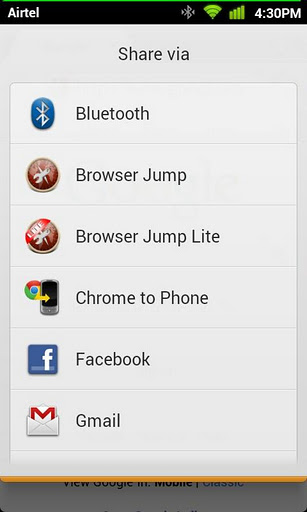
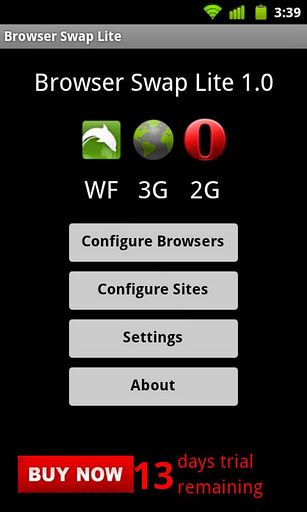
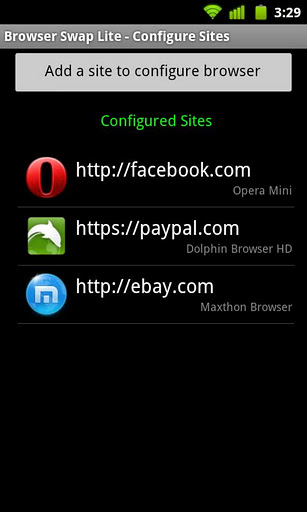
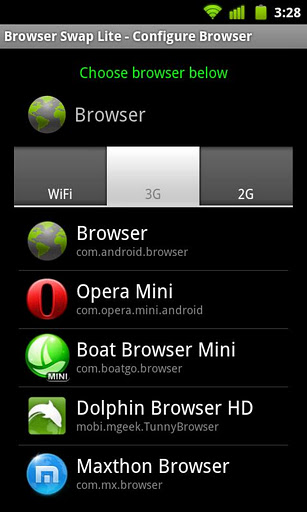
[…] Browser, uno de los navegadores web más rápidos, intuitivos y sencillos, ahora viene con una interesante característica con la […]